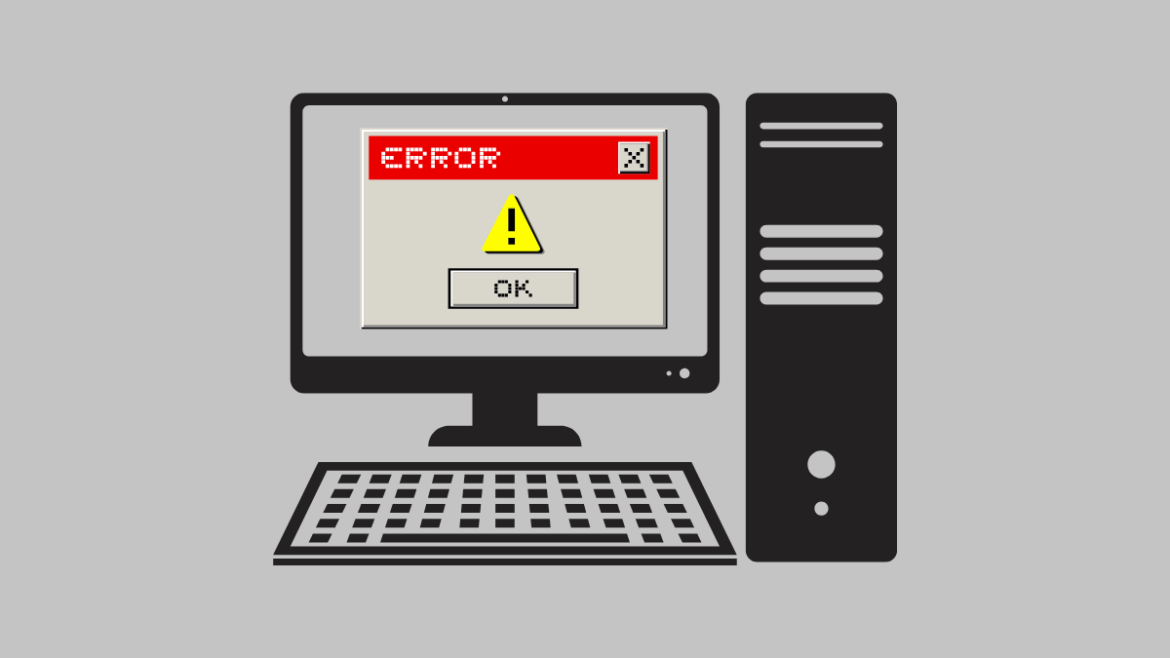533
如果在 Windows 激活过程中出现错误 0xc004c008,则表示激活出现错误。您可以尝试多种解决方案。
解决 Windows 错误 0xC004C008: 激活新产品密钥
Windows 错误 0xC004C008 通常在更改硬件、将产品密钥转移到新电脑或兑换次数过多时出现。通过激活新产品密钥或购买许可证可以解决此问题。
- 首先,打开 Windows 电脑上的“设置”,然后切换到“更新与安全”(Windows 10)或“系统”(Windows 11)子菜单。在那里选择“激活”选项卡。
- 如果您已购买激活密钥,请点击“更改产品密钥”。然后,您可以在那里输入新产品密钥并将其用于当前系统。
- 或者,您可以购买与您的 Microsoft 帐户直接关联的 Windows 许可证。为此,请选择“访问商店”选项。
- 您将被转到 Microsoft Store,然后需要使用您的 Microsoft 帐户登录。之后,您可以购买 Windows 许可证,然后直接激活。
- 提示:Windows 许可证可以转移到新电脑上,因为它们与您的 Microsoft 帐户相关联。为此,请在“激活”菜单选项中点击“故障排除”,然后选择“我最近更改了设备硬件”选项。然后按照屏幕上的说明进行操作。
0xc004c008:通过电话激活修复 Windows 错误
如果无法在线修复 Windows 错误 0xc004c008,您还可以通过电话选项激活系统:
- 重新打开 Windows 设置中的“激活”菜单。用鼠标点击“立即激活 Windows”。
- 然后选择“通过电话激活”。在 Windows 10 中,您还需要提供您的位置。
- 然后,您将看到可用于激活的电话号码列表。该流程是自动化的,您只需在系统引导您完成激活时准备好产品密钥即可。
- 注意:如果在电话激活过程中出现错误,您将自动被转接到微软支持部门。他们将与您讨论所有可能的后续步骤。